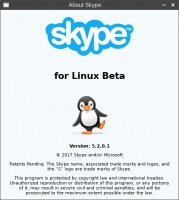Užduočių rodinys yra virtualiųjų stalinių kompiuterių funkcija sistemoje „Windows 10“.
„Windows 10“ yra su visiškai nauja funkcija – virtualiais darbalaukiais. „Mac OS X“ ar „Linux“ naudotojams ši funkcija nėra įspūdinga ar jaudinanti, tačiau paprastiems kompiuterių vartotojams, kurie „Windows“ naudoja tik nuo amžinybės, tai yra žingsnis į priekį. Galimybė turėti kelis stalinius kompiuterius sistemoje Windows egzistuoja nuo Windows 2000 API lygiu. Kai kurios trečiųjų šalių programos naudojo šias API virtualiems staliniams kompiuteriams teikti, tačiau „Windows 10“ šią funkciją padarė naudingu būdu. Norėdami valdyti virtualius stalinius kompiuterius, „Windows 10“ siūlo Užduočių rodinys funkcija. Čia pateikiama kelių stalinių kompiuterių funkcijos, vadinamos užduočių peržiūra, apžvalga.
Skelbimas
Techninės „Windows 10“ peržiūros metu yra specialus Užduočių rodinys užduočių juostoje esantį mygtuką, kad būtų rodomas jūsų sistemoje pasiekiamų virtualių stalinių kompiuterių sąrašas.
 Kai spustelėsite jį, bus rodomas viso ekrano vaizdas iš visų stalinių kompiuterių su atidarytų langų miniatiūromis kiekviename darbalaukyje:
Kai spustelėsite jį, bus rodomas viso ekrano vaizdas iš visų stalinių kompiuterių su atidarytų langų miniatiūromis kiekviename darbalaukyje:
Apatinė ekrano dalis skirta stalinių kompiuterių peržiūroms rodyti. Iš ten taip pat galite pridėti naują virtualų darbalaukį naudodami mygtuką „+“. Užveskite pelės žymeklį ant miniatiūrinės darbalaukio peržiūros ir pagrindinėje ekrano srityje bus rodoma visa to darbalaukio peržiūra su visomis veikiančiomis programomis.
Užduočių peržiūros sąsajoje spustelėkite darbalaukį, kad suaktyvintumėte tą darbalaukį. Taip pat galite spustelėti juodą uždarymo mygtuką viršutiniame dešiniajame miniatiūros kampe, kad uždarytumėte atitinkamą virtualų darbalaukį. Tačiau atminkite, kad uždarius darbalaukį su atidarytais langais ir veikiančiomis programomis, jos tiesiog bus perkeltos į kitą darbalaukį. Programos nebus uždarytos, kai uždarysite darbalaukį, o tai prasminga.
Programų ir stalinių kompiuterių perjungimas
Jei spustelėsite programos miniatiūrą, ji taps aktyvi, kaip ir tada, kai perjungiate langą Alt + Tab. „Windows“ rodo, kad programa atidaryta kitame darbalaukyje, užduočių juostoje rodydama eilutę po programos piktograma.

Jei spustelėsite šią piktogramą, programa ne tik taps aktyvi, bet ir Windows persijungs į virtualų darbalaukį, kuriame veikia programa.
Programų perkėlimas staliniuose kompiuteriuose
Norėdami perkelti tam tikros programos langą iš vieno darbalaukio į kitą, spustelėkite mygtuką Užduočių rodinys, dešiniuoju pelės mygtuku spustelėkite atitinkamą atidaryto lango miniatiūrą užduočių rodinyje ir pasirinkite komandą „Move -> Desktop #“ kontekstinis meniu.

Tai perkels jūsų programą iš vieno darbalaukio į kitą.
Spartieji klavišai užduočių peržiūros funkcijai valdyti
Neseniai aprašiau naujų sparčiųjų klavišų, pasiekiamų „Windows 10“ techninėje peržiūroje, sąrašą čia: Nauji spartieji klavišai sistemoje „Windows 10“.. Svarbiausi užduočių rodinio spartieji klavišai yra šie:
- Užduočių rodinys: Win + Tab New Užduočių rodinys atsidaro ir lieka atidarytas.
- Sukurkite naują virtualų darbalaukį: Win + Ctrl + D
- Perjungti aktyvų virtualų darbalaukį: Win + Ctrl + kairėn arba dešinėn
- Uždarykite dabartinį virtualų darbalaukį: Win + Ctrl + F4
Mano nuomone, užduočių peržiūros funkcija dar toli gražu nėra tobula. Nėra galimybės užduočių juostoje rodyti tik dabartinio darbalaukio langus, o tai labai patogu iš mano asmeninės patirties su Linux virtualiais darbalaukiais. Be to, „Windows“ dar neteikia tiesioginio perjungimo tarp stalinių kompiuterių; vartotojas turi atidaryti viso ekrano sąrašą mygtuku, kuris visam laikui prisegtas prie užduočių juostos. Vietoj to, „Microsoft“ užduočių juostoje galėjo parodyti kompaktišką įrankių juostą, kad būtų galima tiesiogiai perjungti darbalaukius su mažomis piktogramomis ar peržiūromis, kaip KDE arba „Gnome“ darbalaukio aplinkose „Linux“. Tikėkimės, kad „Microsoft“ patobulins šią funkciją prieš išleisdama „Windows 10“ RTM.